Praėjusiais metais pradėjus veikti iPhone 14 Pro serijos, Apple pristatė savo pirmąjį visada įjungtą ekraną ir toliau tobulino šią funkciją atnaujindama iOS 16 .
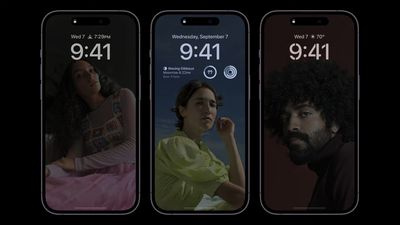
Pirmasis patobulinimas buvo atliktas naudojant „iOS 16.2“, išleistą 2022 m. gruodį, kuri pridėjo galimybė paslėpti patamsėjusius fono paveikslėlius ir pranešimus , leidžianti vartotojams turėti minimalistiškesnį visada įjungtą ekraną, kuriame rodomas tik laikas ir data.
Nuo to laiko „Apple“ sukūrė šiuos tinkinimus, o „iOS 16.4“ šiuo metu yra beta versija , dabar galima susieti visada įjungto ekrano suaktyvinimą su fokusavimo režimu. Kitaip tariant, vartotojai dabar gali įjungti arba išjungti visada įjungtą ekraną tik tada, kai įjungtas konkretus fokusavimo režimas.
Tolesni veiksmai parodo, kaip tai daroma. Turėkite omenyje, kad jūsų iPhone turės veikti iOS 16.4 beta versija, kad ši funkcija būtų prieinama, kitu atveju turėsite palaukti, kol galutinė iOS 16.4 versija bus išleista viešai.
Kaip valdyti iPhone visada įjungtą ekraną fokusuojant
- Paleiskite Nustatymai programą savo „iPhone“, tada bakstelėkite Fokusas .
- Pasirinkite fokusavimo režimą, prie kurio norite pridėti fokusavimo filtrus.
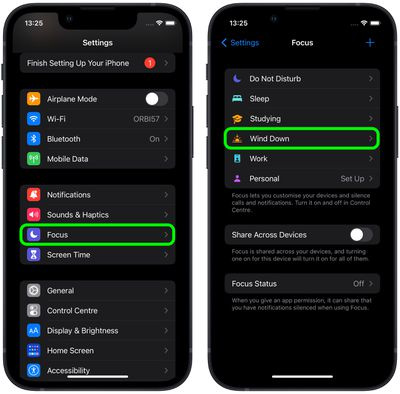
- Braukite žemyn ir skiltyje „Focus Filters“ bakstelėkite Pridėti filtrą .
- Skiltyje „Sistemos filtrai“ palieskite Visada ekrane .
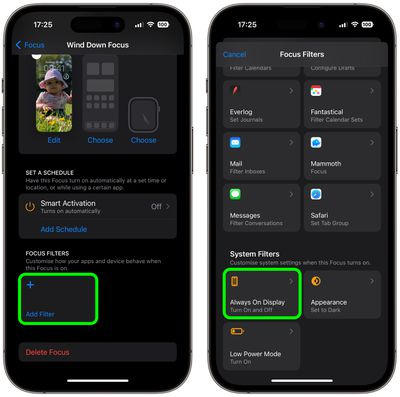
- Kadangi įgalinate visada įjungtą ekraną, palikite jungiklį numatytoje ON padėtyje.
- Bakstelėkite Papildyti kad įtrauktumėte filtrą į fokusavimo režimą.
Visada įjungtas ekranas dabar bus suaktyvintas, kai kitą kartą įjungsite susijusį fokusavimo režimą. Kai fokusavimas išjungtas, visada įjungtas ekranas bus išjungtas.
Atkreipkite dėmesį, kad taip pat galite naudoti Išmanusis aktyvinimas automatiškai įjungti šį konkretų fokusavimo režimą tinkamu laiku per dieną, atsižvelgiant į tokius signalus kaip jūsų vieta, programos naudojimas ir pan. Arba galite nustatykite savo Focus tvarkaraštį pagal laiką, vietą arba programą.

Populiarios Temos